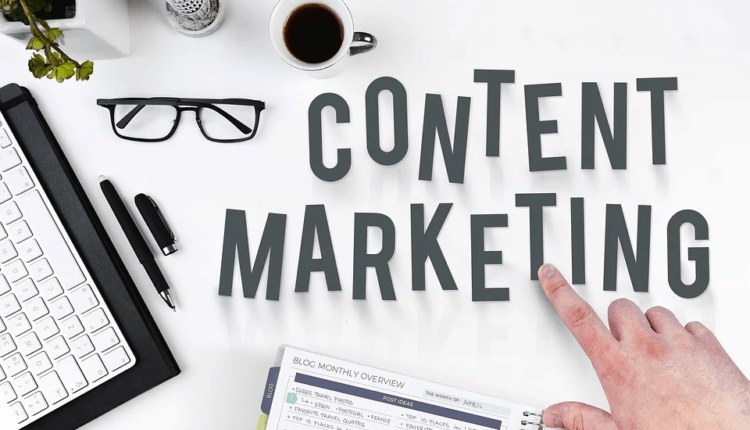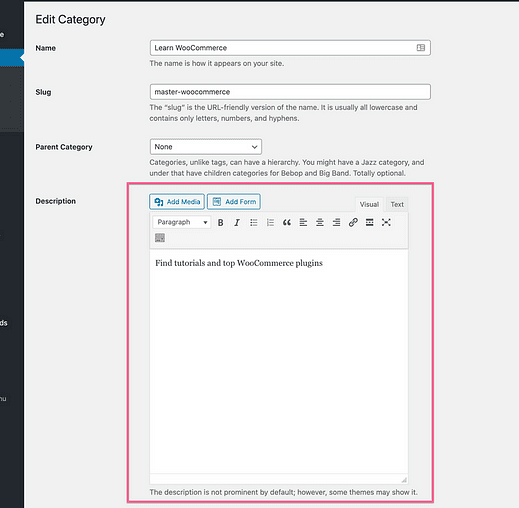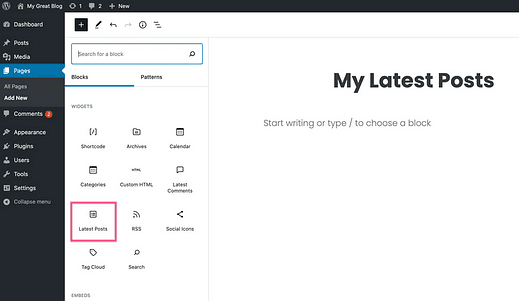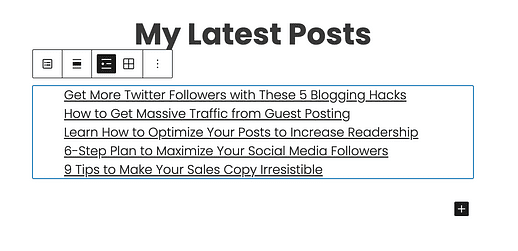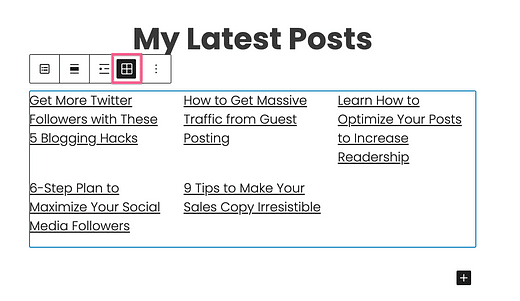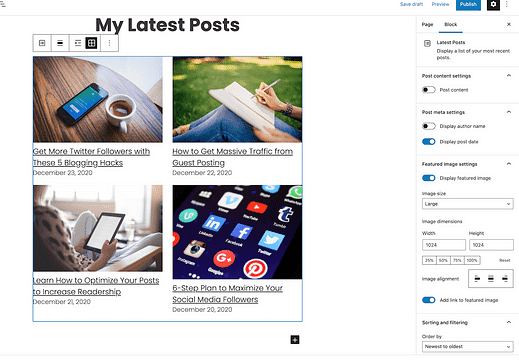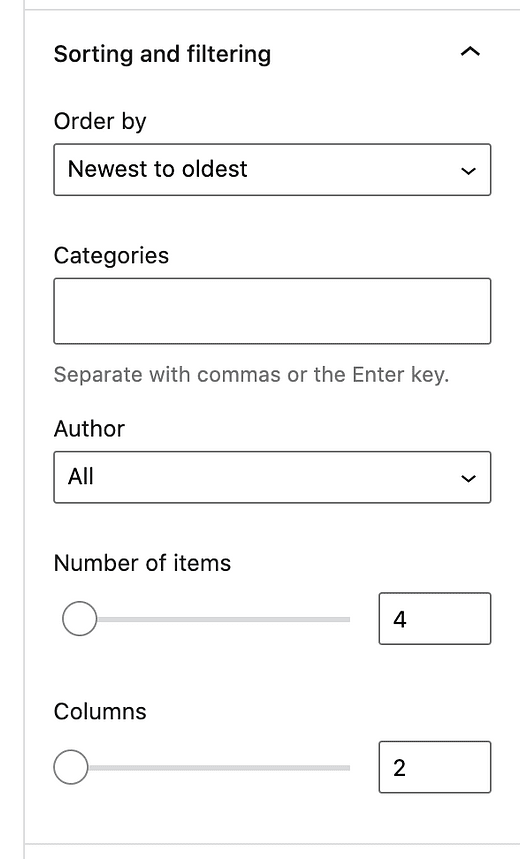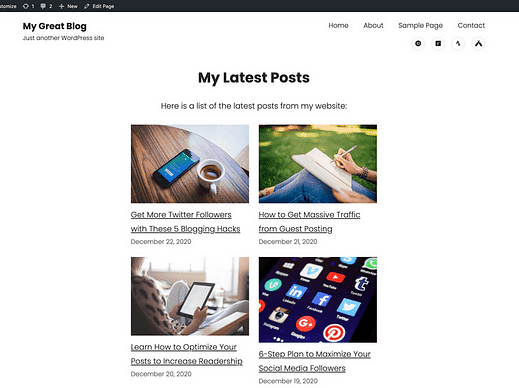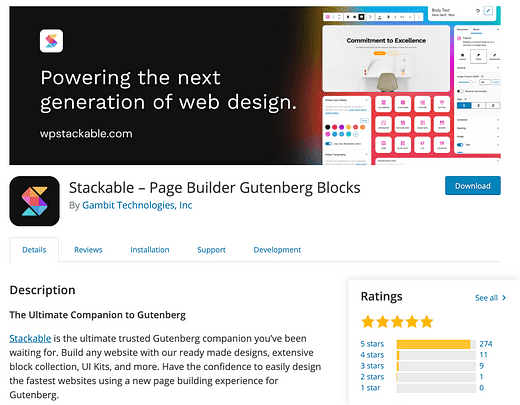Come aggiungere un elenco di post a qualsiasi pagina in WordPress
WordPress ha reso tutto questo molto più semplice.
In passato, ho consigliato il plug- in Post in Page, che ha funzionato bene, ma WordPress ora ha un’opzione integrata che è più visiva e più facile da usare.
Ma prima di addentrarci nei passaggi, è importante capire come e dove WordPress elenca già i post perché potrebbe non essere necessario utilizzare questo tutorial.
Ecco come WP elenca già i post
Un’installazione predefinita di WordPress ha solo alcuni tipi di pagina. Principalmente ci sono:
- Pagine
- Post
- Archivi
Le pagine sono solo pagine web statiche. I post sono quasi gli stessi. La differenza è che, a differenza delle pagine, i post vengono visualizzati negli archivi.
Gli archivi elencano i tuoi post in ordine cronologico inverso (dal più recente al più vecchio). Ci sono archivi di categorie, archivi di tag, archivi di autori e archivi di date.
Prima di andare oltre, chiediti questo: devo inserire un elenco di post in una pagina o devo invece utilizzare un archivio?
Se la pagina non avrà alcun contenuto oltre all’elenco dei post, sarebbe meglio un archivio. Se hai solo bisogno di poche frasi nella parte superiore della pagina, puoi dare all’archivio una descrizione, che verrà visualizzata sopra i post.
Vale anche la pena sottolineare che sia le pagine che gli archivi possono essere collegati nel tuo menu. Ecco un tutorial su come creare un menu personalizzato se non l’hai mai provato prima:
Se devi inserire un elenco di post all’interno di una pagina che ha più contenuti di una o due frasi, l’utilizzo di una "Pagina" sarà l’ideale.
Ecco come inserire un elenco di post all’interno di una pagina in WordPress.
Inserisci una lista dinamica con un blocco
Puoi aggiungere manualmente collegamenti ai post, ma immagino che tu voglia che l’elenco sia dinamico. In altre parole, dovrebbe aggiornarsi con gli ultimi post man mano che ne pubblichi di nuovi.
Un modo semplice per farlo è con il blocco Ultimi post. Dovrai utilizzare l’ editor di blocchi Gutenberg per questo, quindi non funzionerà se hai installato il plug-in Editor classico.
All’interno dell’editor della pagina, fai clic sul pulsante "Aggiungi blocco" e troverai il blocco Ultimi post all’interno della sezione Widget.
Una volta inserito, vedrai un elenco di link ai tuoi cinque post più recenti.
La visualizzazione dell’elenco va bene, ma preferisco il layout della griglia, a cui puoi passare utilizzando questo pulsante:
Fatto ciò, puoi passare alla personalizzazione dello stile e del contenuto degli ultimi post.
Con il blocco Ultimi post selezionato, puoi trovare tutte le opzioni di personalizzazione disponibili nella barra laterale destra. Puoi abilitare la data del post, aggiungere le immagini in primo piano e persino modificare il numero di post e colonne.
C’è anche una sezione Ordinamento e Filtraggio che ti permette di selezionare i post da categorie specifiche e cambiare il modo in cui i post sono ordinati.
La parte migliore dell’utilizzo del blocco Ultimi post è che ha lo stesso aspetto nel front-end e nel back-end.
Una semplice pagina realizzata con il tema Challenger.
Con il blocco Ultimi post, puoi aggiungere un elenco di post a qualsiasi pagina del tuo sito. Questo può essere un ottimo modo per incoraggiare i visitatori a leggere più dei tuoi contenuti e il collegamento interno è utile per scopi SEO.
Con tutte le opzioni di personalizzazione incluse, puoi creare alcuni layout drasticamente diversi con questo blocco.
Una soluzione più avanzata
Il blocco Ultimi post funziona bene per l’inserimento di post, ma potrebbe essere troppo semplice se si desidera creare un design simile a un blog.
In tal caso, consiglierei di utilizzare il plug-in Stackable gratuito .
Questo plugin ti offre un nuovo set di blocchi che sono tutti altamente personalizzabili. Con le nuove opzioni di stile, puoi creare un elenco di post adatto a una pagina del blog.
Un altro modo per elencare i tuoi post
Finché utilizzi l’editor Gutenberg, inserire post in una pagina è semplice.
Tuttavia, non a tutti piace Gutenberg. Se hai installato l’editor classico, una soluzione alternativa è utilizzare il generatore di pagine Elementor.
Come utilizzare il plug-in Elementor Page Builder
Con Elementor, puoi creare design di pagine completamente personalizzati oltre a un semplice elenco di post. Anche se usi l’editor Gutenberg, potresti volerlo dare un’occhiata per vedere come potrebbe aiutarti con il tuo sito.
Grazie per la lettura e spero che questo post ti abbia aiutato a includere elenchi di post nelle tue pagine WordPress.